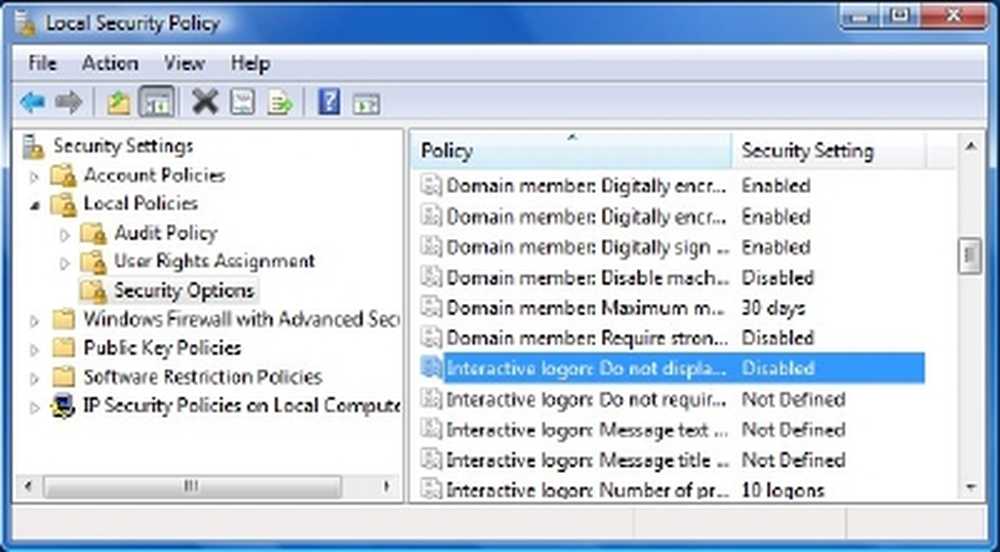No permita el anclaje de la aplicación de la Tienda Windows en la barra de tareas usando la Política de grupo en Windows 8.1
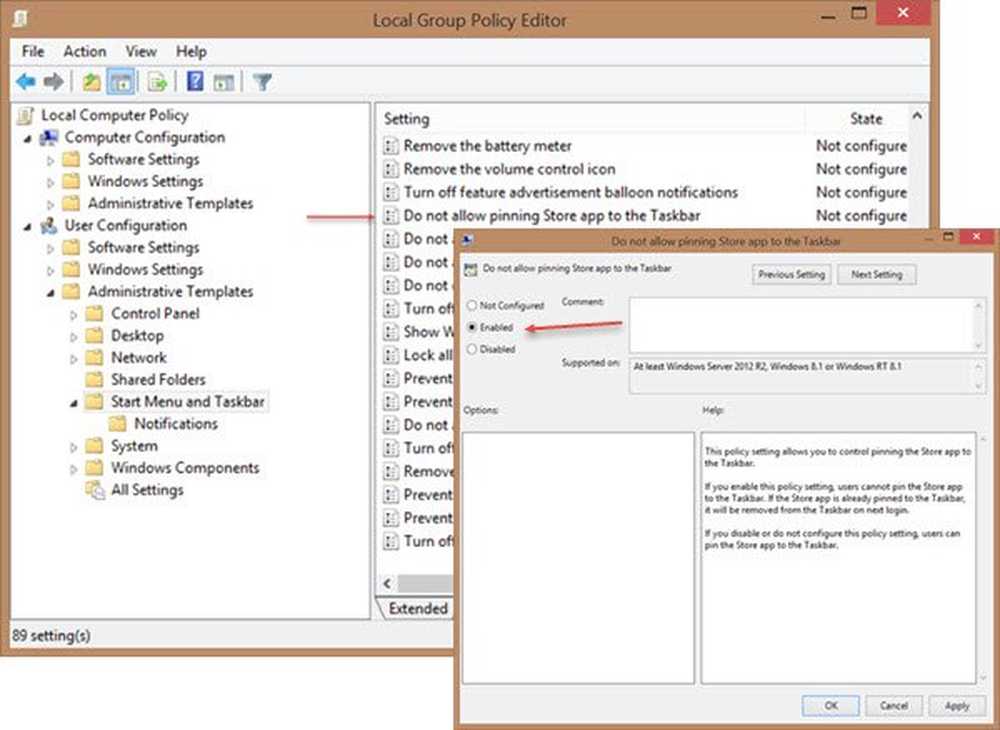
Habíamos visto antes cómo se podía establecer Windows 8.1 Mostrar o no mostrar las aplicaciones de la Tienda Windows en la barra de tareas utilizando la barra de tareas y las propiedades de navegación o modificando el Registro de Windows. Hoy veremos que puedes evitar que la aplicación de la Tienda se fije en la barra de tareas. Microsoft ha facilitado a los administradores de TI la administración de esta configuración a nivel del sistema, agregándola a la Política de grupo. Por lo tanto, puede usar la Política de grupo para deshabilitar, rechazar y evitar que los usuarios fijen el icono de la aplicación de la Tienda Windows en la barra de tareas de Windows 8.1.
No permitir el anclaje de la aplicación Store en la barra de tareas
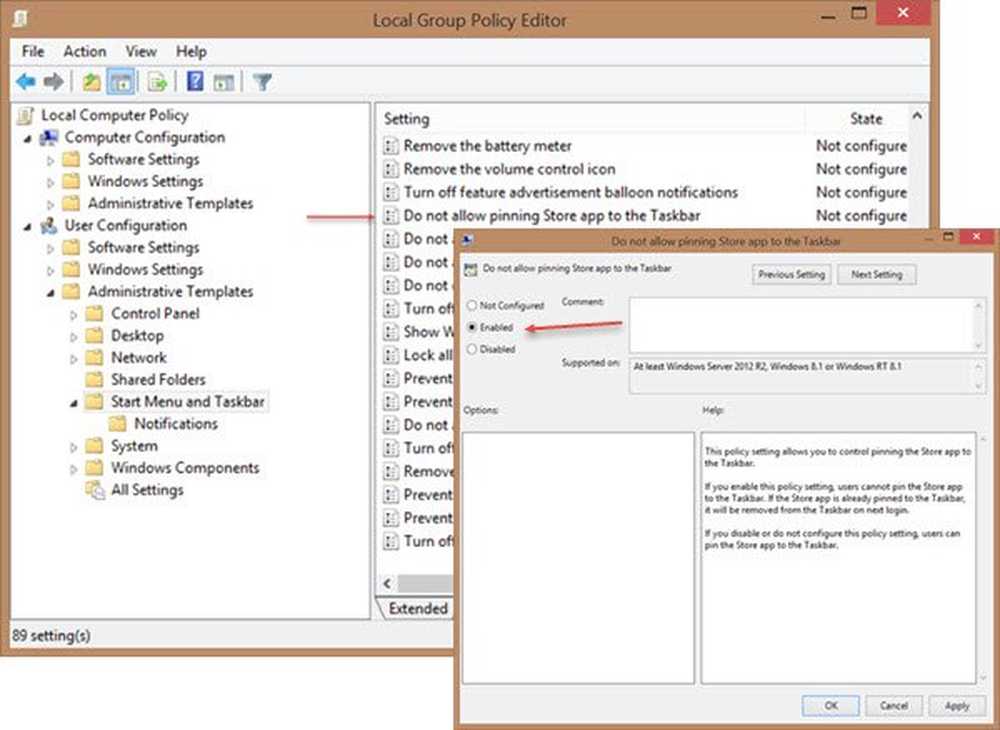 Para acceder a esta configuración, ejecute gpedit.msc para abrir el Editor de políticas de grupo local y navegar a la siguiente configuración:
Para acceder a esta configuración, ejecute gpedit.msc para abrir el Editor de políticas de grupo local y navegar a la siguiente configuración:
Configuración de usuario \ Plantillas administrativas \ Menú de inicio y barra de tareas
Ahora en el panel derecho, haga doble clic en No permitir el anclaje de la aplicación Store en la barra de tareas y seleccione Habilitado.
Esta configuración de directiva le permite controlar la fijación de la aplicación de la Tienda en la barra de tareas. Si habilita esta configuración de directiva, los usuarios no pueden anclar la aplicación de la Tienda en la barra de tareas. Si la aplicación Tienda ya está anclada a la barra de tareas, se eliminará de la barra de tareas en el próximo inicio de sesión. Si deshabilita o no configura esta configuración de directiva, los usuarios pueden anclar la aplicación de la Tienda en la barra de tareas.
Seleccionando No configurado o Discapacitado, permitirá a los usuarios fijar el ícono de la aplicación de la Tienda Windows en la barra de tareas de Windows 8.1.
Solo las ediciones Enterprise de Windows 8.1 Pro y Windows 8.1 incluyen el Editor de políticas de grupo. Así que por favor verifica si tu versión de Windows 8.1 te permite hacer esto..